2019.4.16更新JetBrains PyCharm Professional 2018.3.6下载
新版JetBrains PyCharm Professional 2018.3破解教程发生变化,原来的激活方法无效
JetBrains PyCharm Professional 2018.3激活教程
1、本站下载压缩包,解压后获得安装包和补丁,双击pycharm-professional-2018.3.exe,安装软件
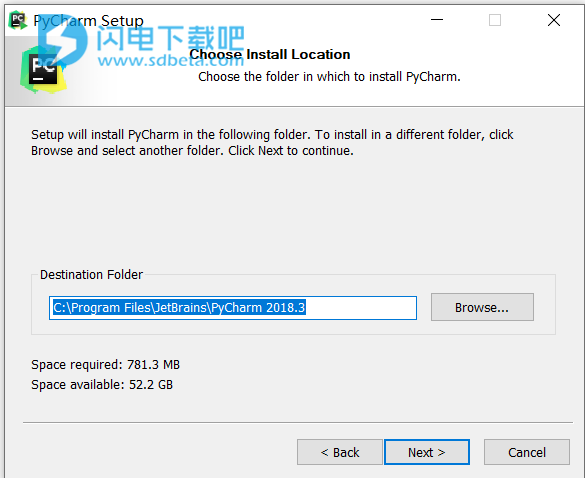
2、按照提示安装完成
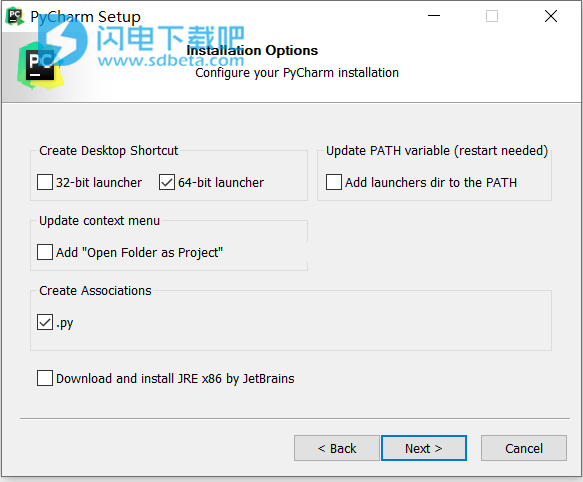
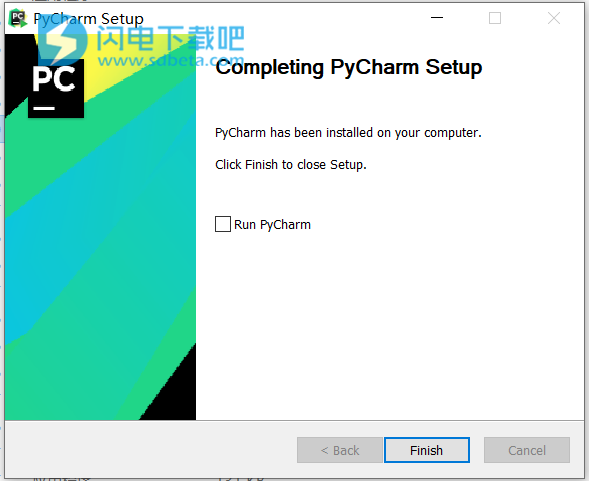
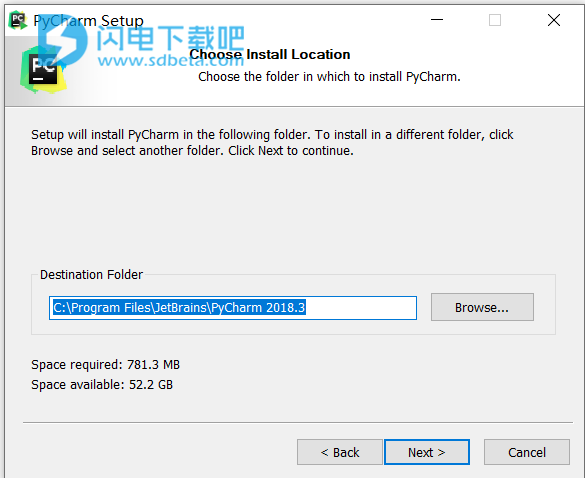
2、按照提示安装完成
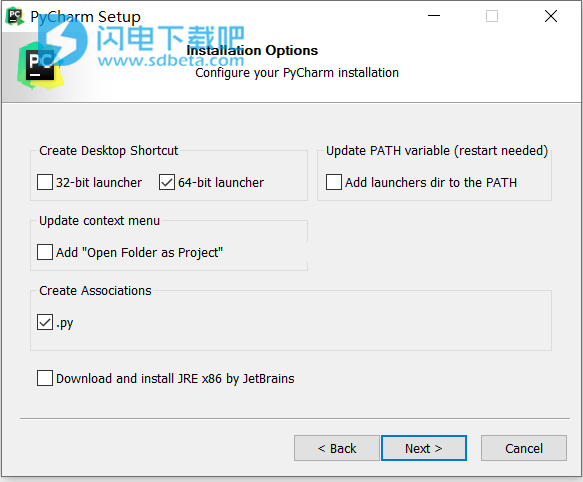
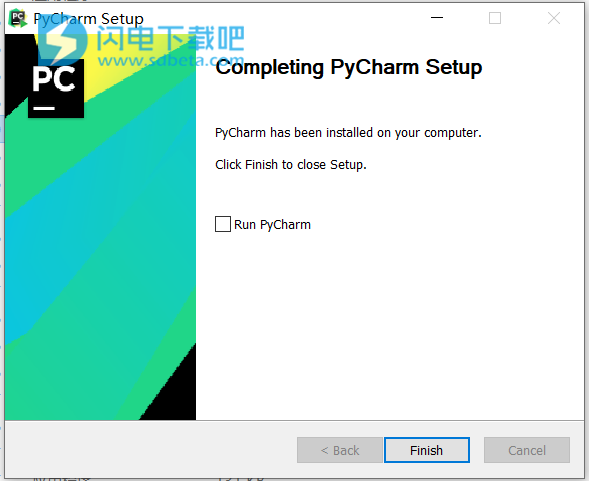
3、复制JetbrainsCrack.jar到软件安装目录下/bin文件夹内
默认路径C:\Program Files\JetBrains\PyCharm 2018.3\bin
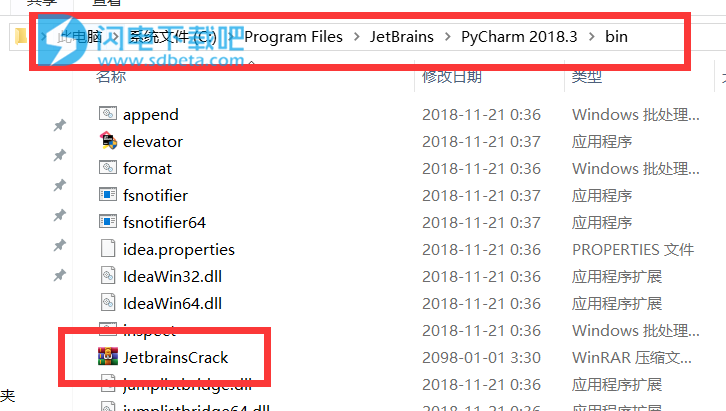
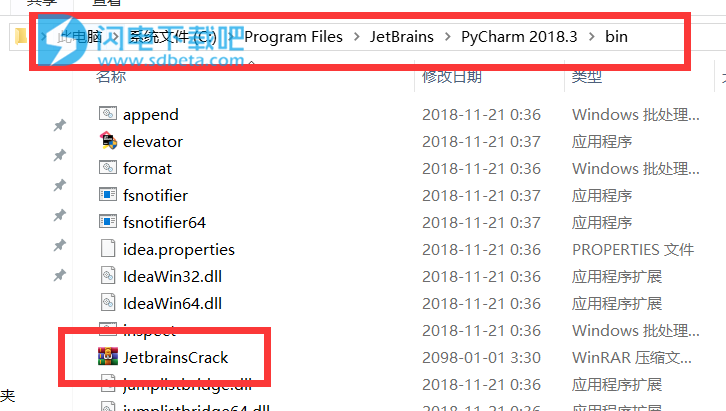
4、使用记事本打开编辑pycharm64.exe.vmoptions,并在最后添加一行:
–javaagent: 软件安装目录 /bin/JetbrainsCrack.jar
默认:-javaagent:C:\Program Files\JetBrains\PyCharm 2018.3\bin\JetbrainsCrack.jar
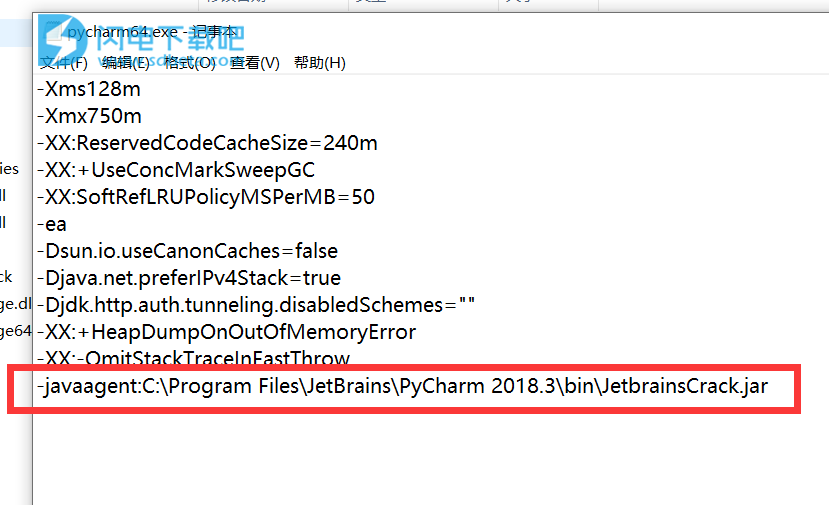
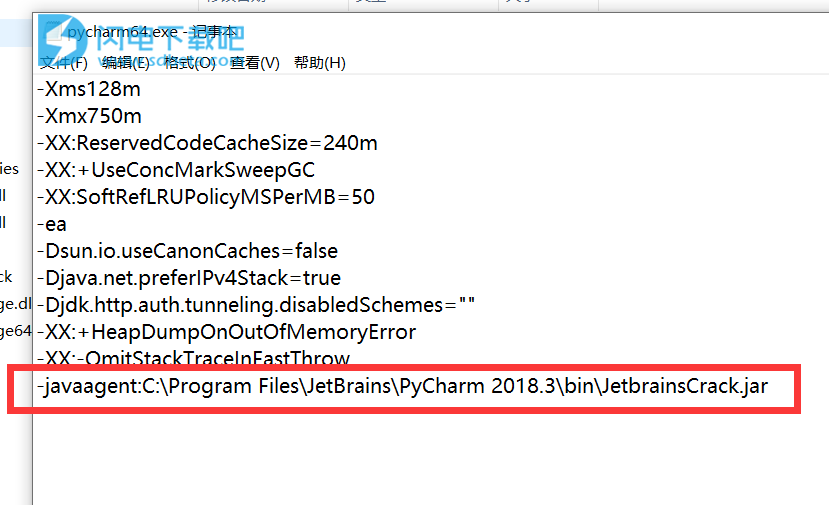
5、运行软件,选择activate-activation code,输入任意注册码,比如:www.sd124.com
6、破解完成,顺利进入主界面,所有功能都可以免费使用了
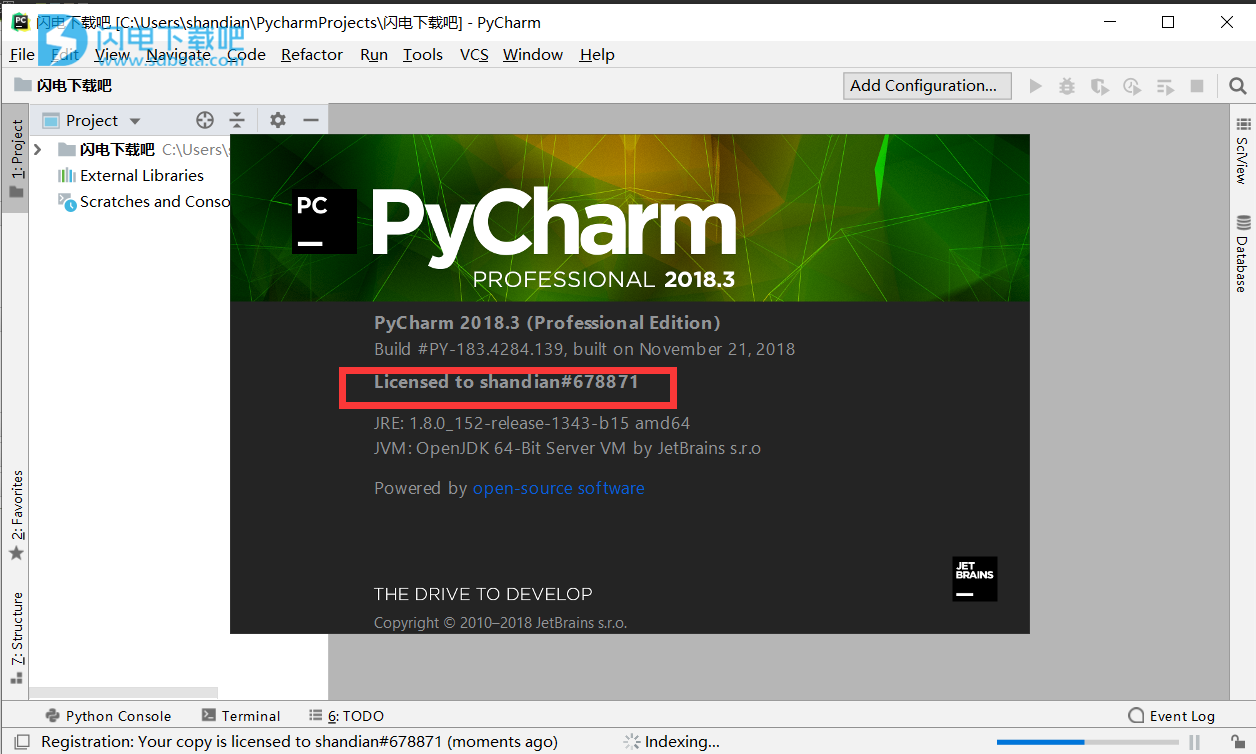
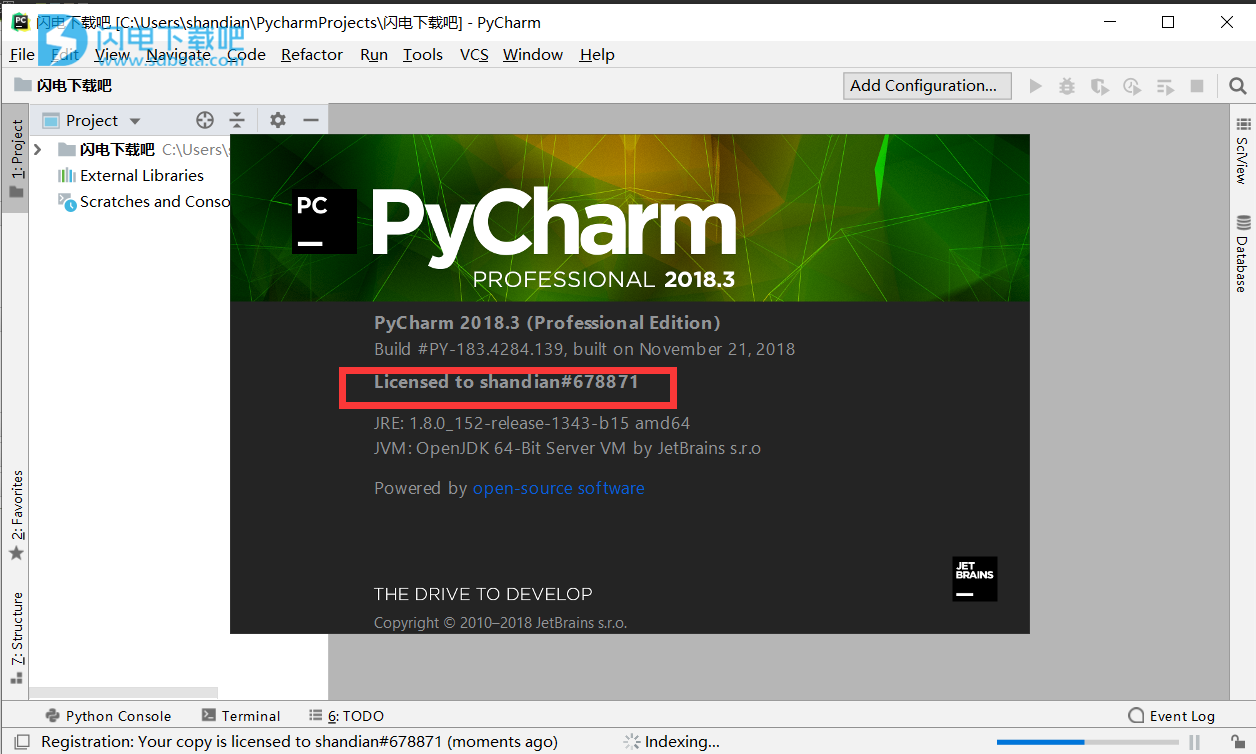
PyCharm2018 安装破解教程
1、在本站下载并解压,得到pycharm-professional-2018.1.exe安装程序和JetBrains License Server.rar破解补丁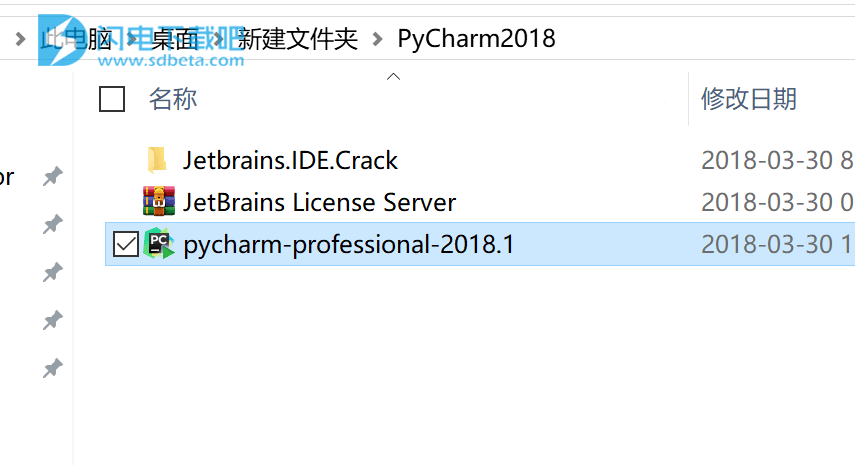
2、双击pycharm-professional-2018.1.exe运行,进入安装向导,直接next
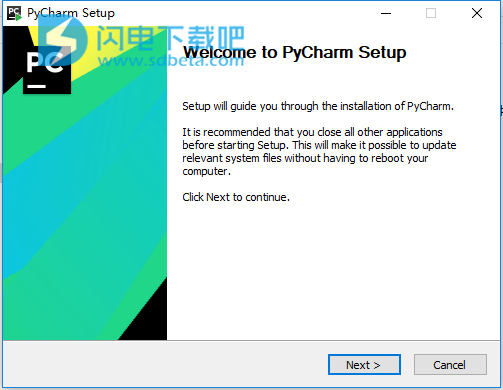
3、点击浏览按钮选择安装路径F:\闪电下载\PyCharm 181.3007.3,继续next
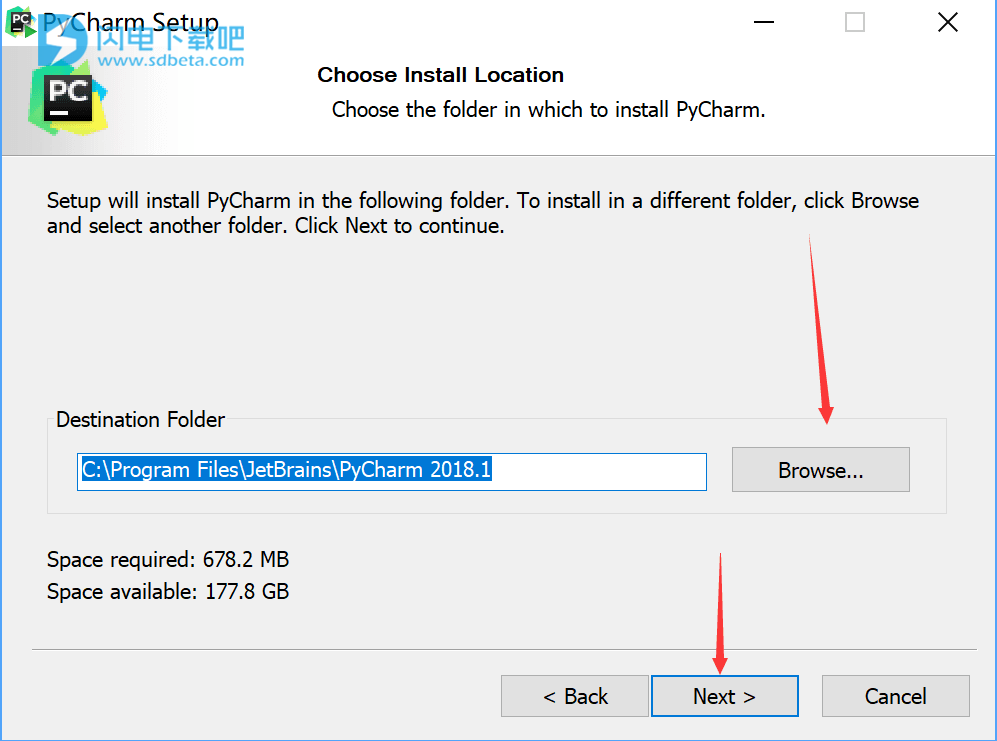
4、选择创建桌面快捷方式和关联文件,建议全部选择,next
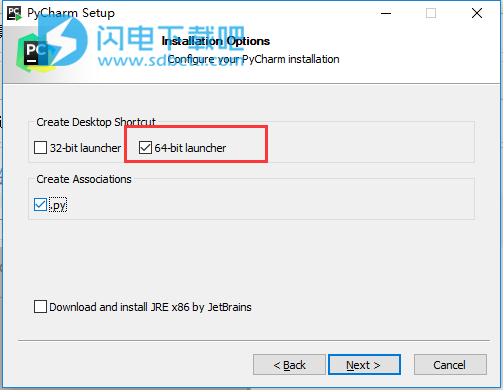
5、选择文件名称。默认即可,点击install安装
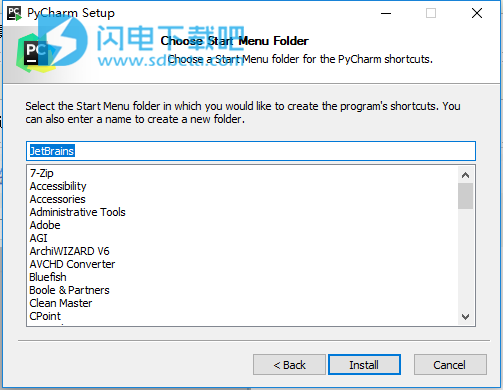
6、安装中,耐心等待即可,你可以选择去看会电影或者小说,娱乐一下
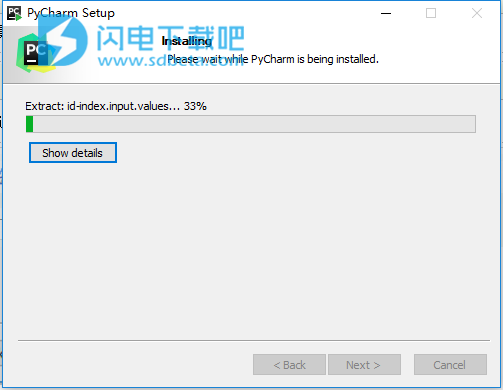
7、最后一步,点击finish完成安装
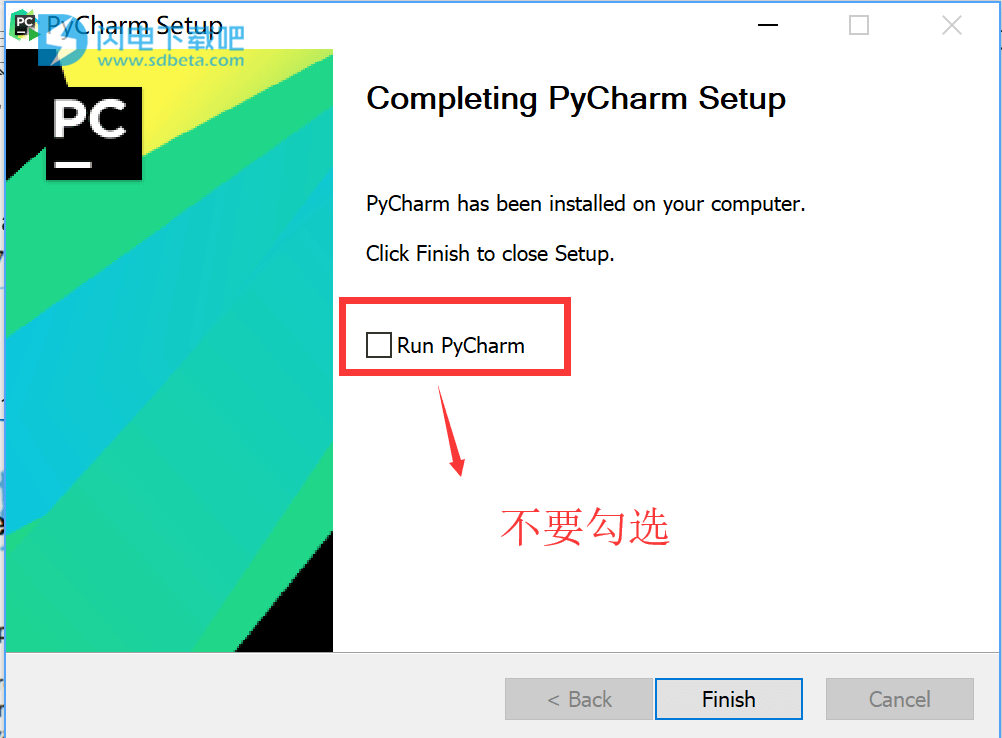
8、安装完成后,不要启动软件,在安装包中找到JetBrains License Server.rar破解补丁并解压

9、本次我们选择的是windows的64位,右键以管理员身份运行,获取服务器地址http://127.0.0.1:1337

10、打开软件,如图所示,选择是否导入设置,无需理会,直接点击ok即可
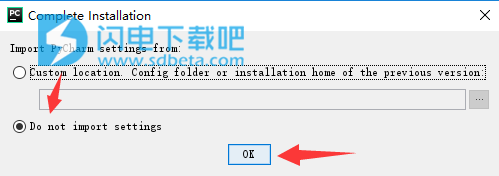
11、选择licenser server,输入命令行中licsrv.adm64的server地址:http://127.0.0.1:1337如下,并点activate激活

12、PyCharm2018破解完成,
小便亲测已经无效,下面介绍JetbrainsCrack.jar文件激活
JetbrainsCrack.jar破解激活教程
1.在上面第7步骤完成安装后,先不要运行软件,将JetbrainsCrack.jar复制到安装目录(C:\Program Files\JetBrains\PyCharm 2018.1\bin)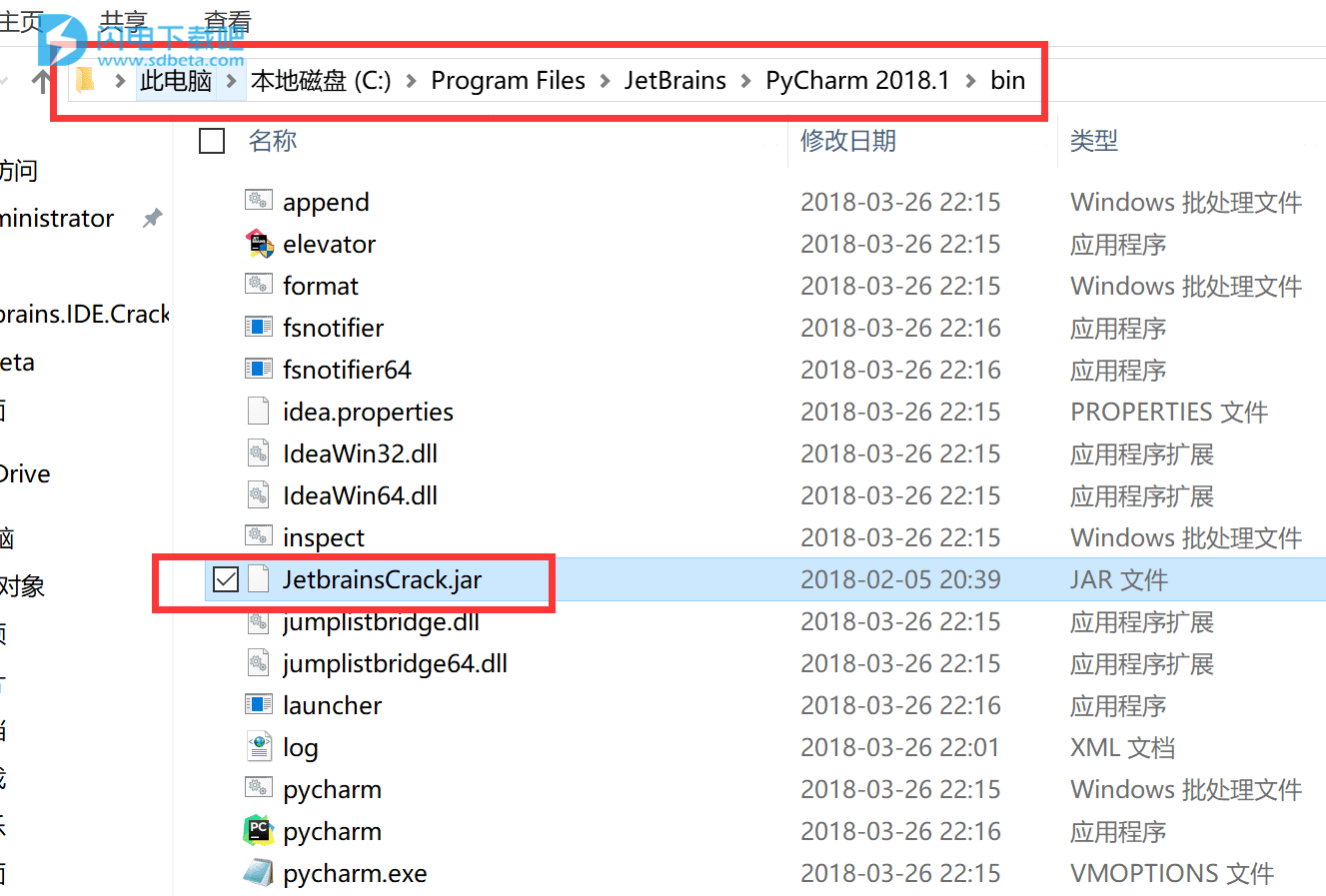
2.在C:\Program Files\JetBrains\PyCharm 2018.1\bin目录下面找到pycharm.exe.vmoptions和pycharm64.exe.vmoptions,然后用记事本的方式打开,在结尾添加一行:
-javaagent:C:\Program Files\JetBrains\PyCharm 2018.1\bin\JetbrainsCrack.jar
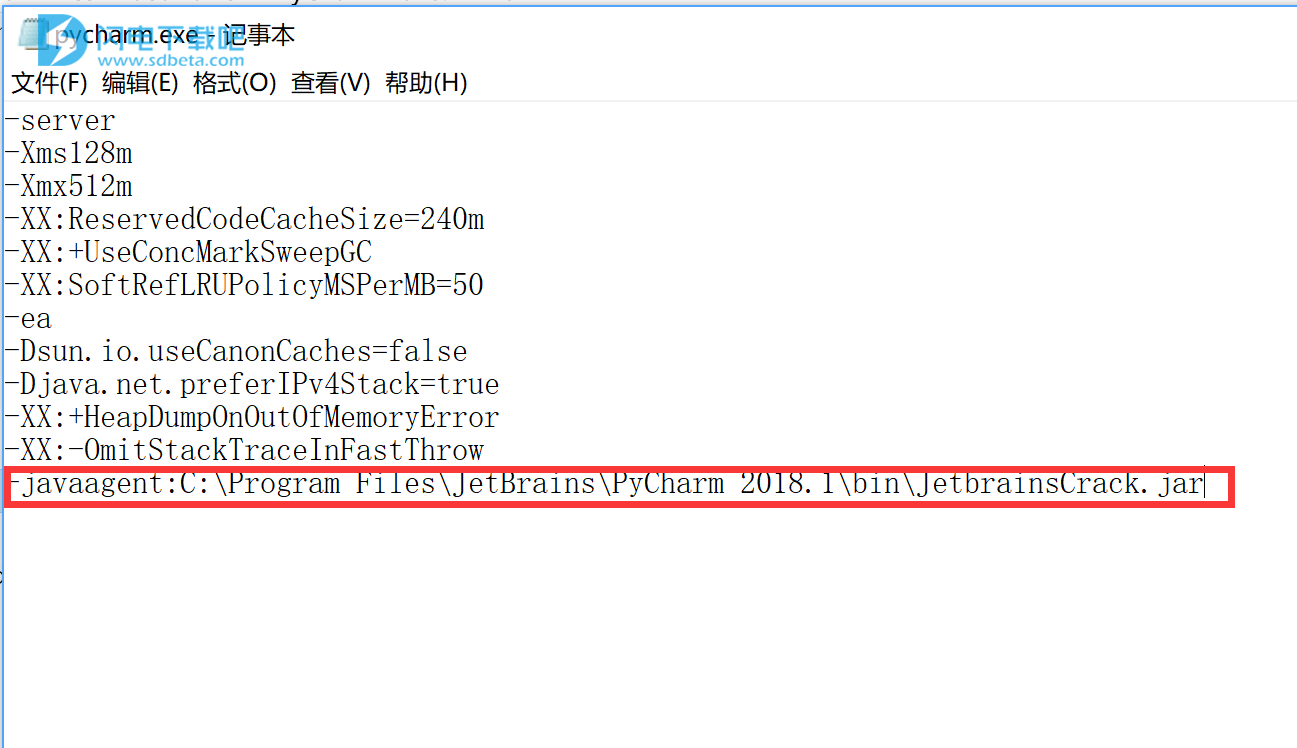
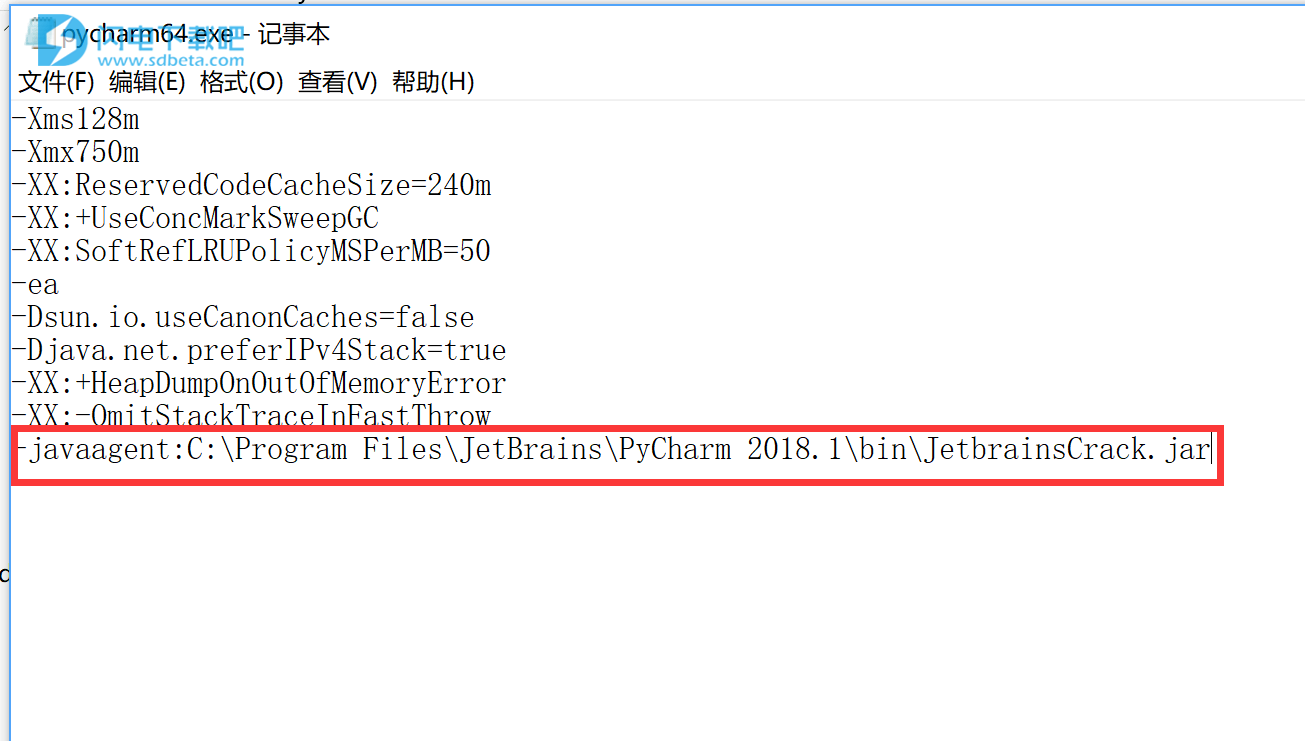
3.运行软件pycharm64.exe,选择“Do not import settings”,点击“OK”
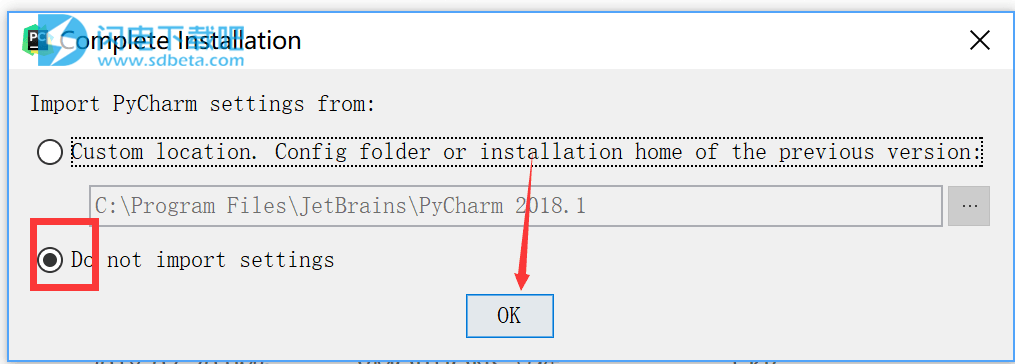
4.先勾选“Activate”,然后勾选“Activation code”,在下面的方框里输入“闪电下载吧 www.sd124.com”,然后点击“OK”
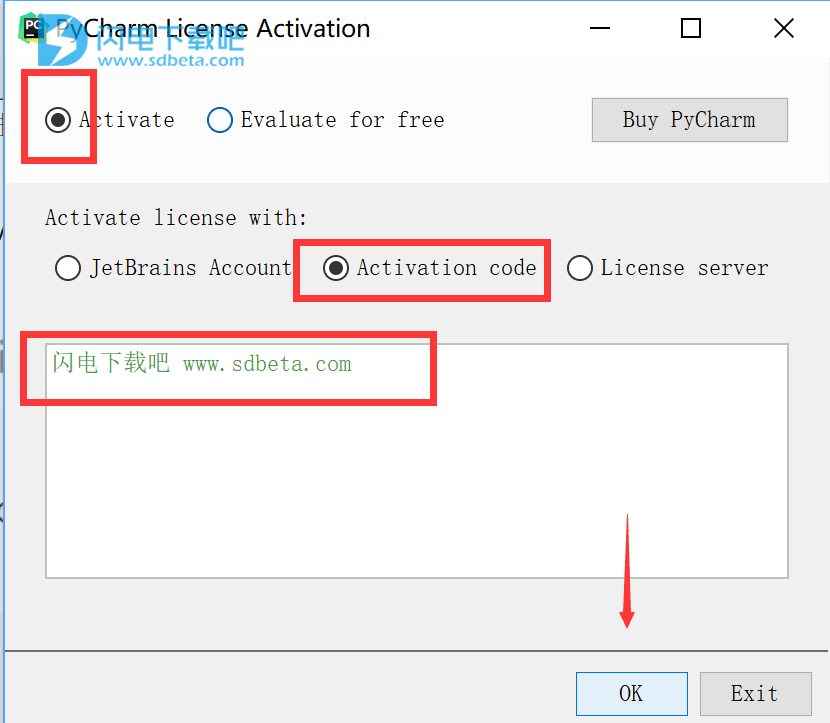
5.点skip进入软件,激活成功
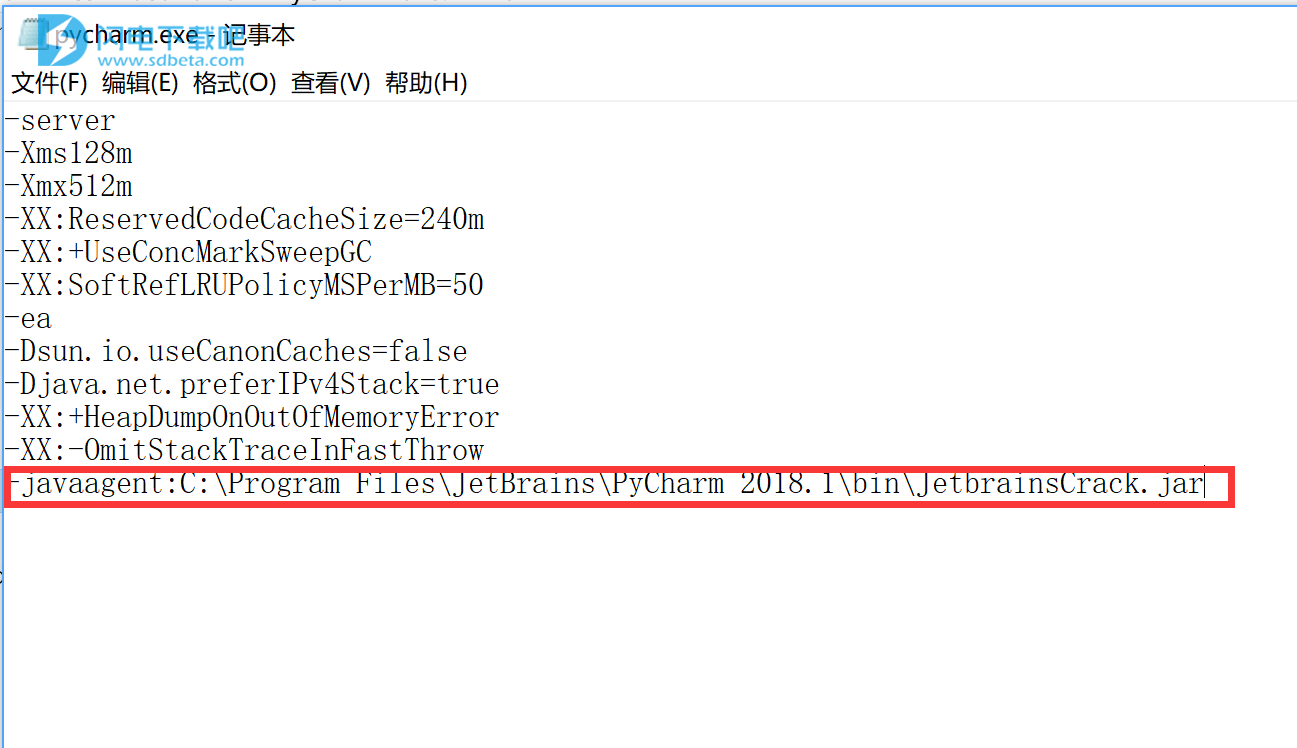
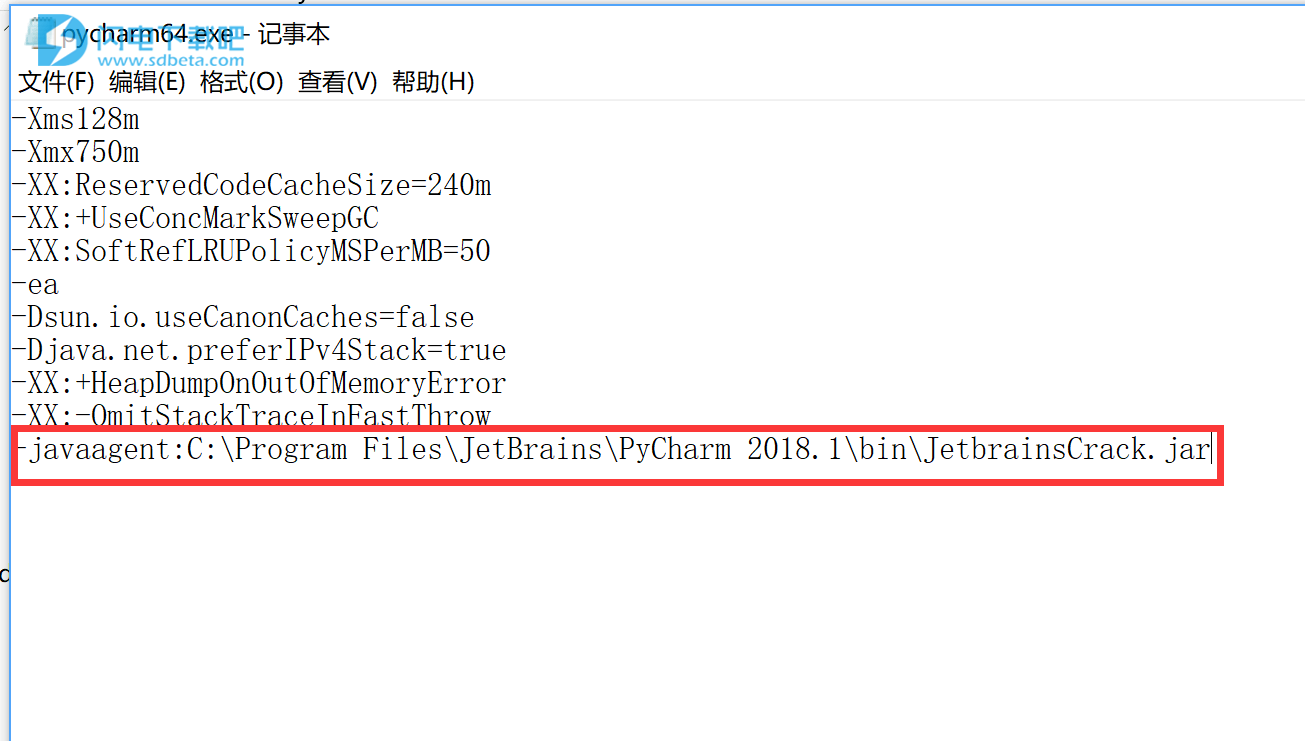
3.运行软件pycharm64.exe,选择“Do not import settings”,点击“OK”
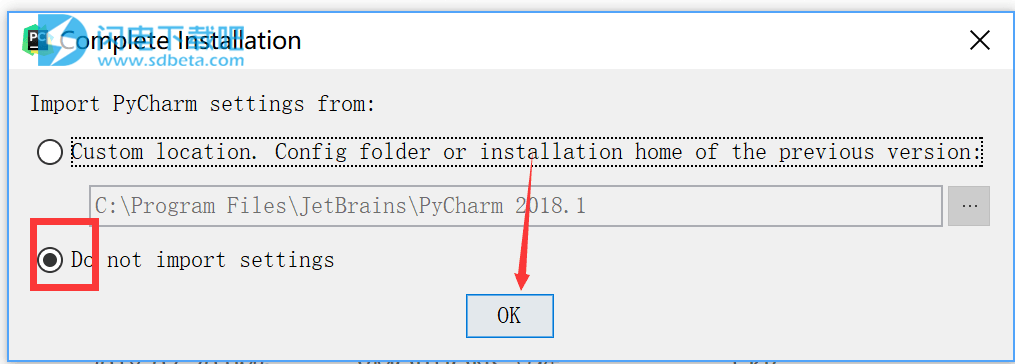
4.先勾选“Activate”,然后勾选“Activation code”,在下面的方框里输入“闪电下载吧 www.sd124.com”,然后点击“OK”
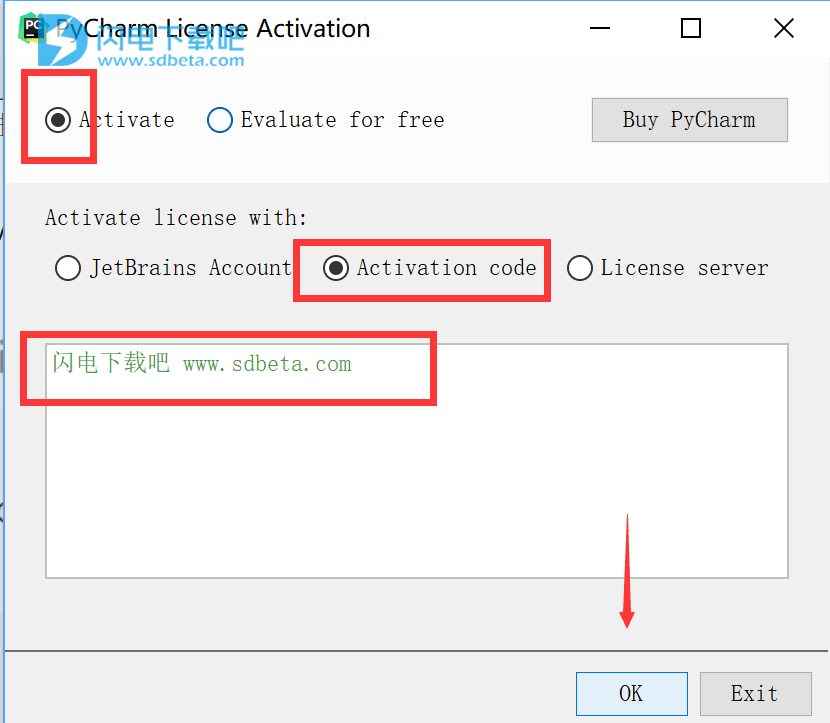
5.点skip进入软件,激活成功
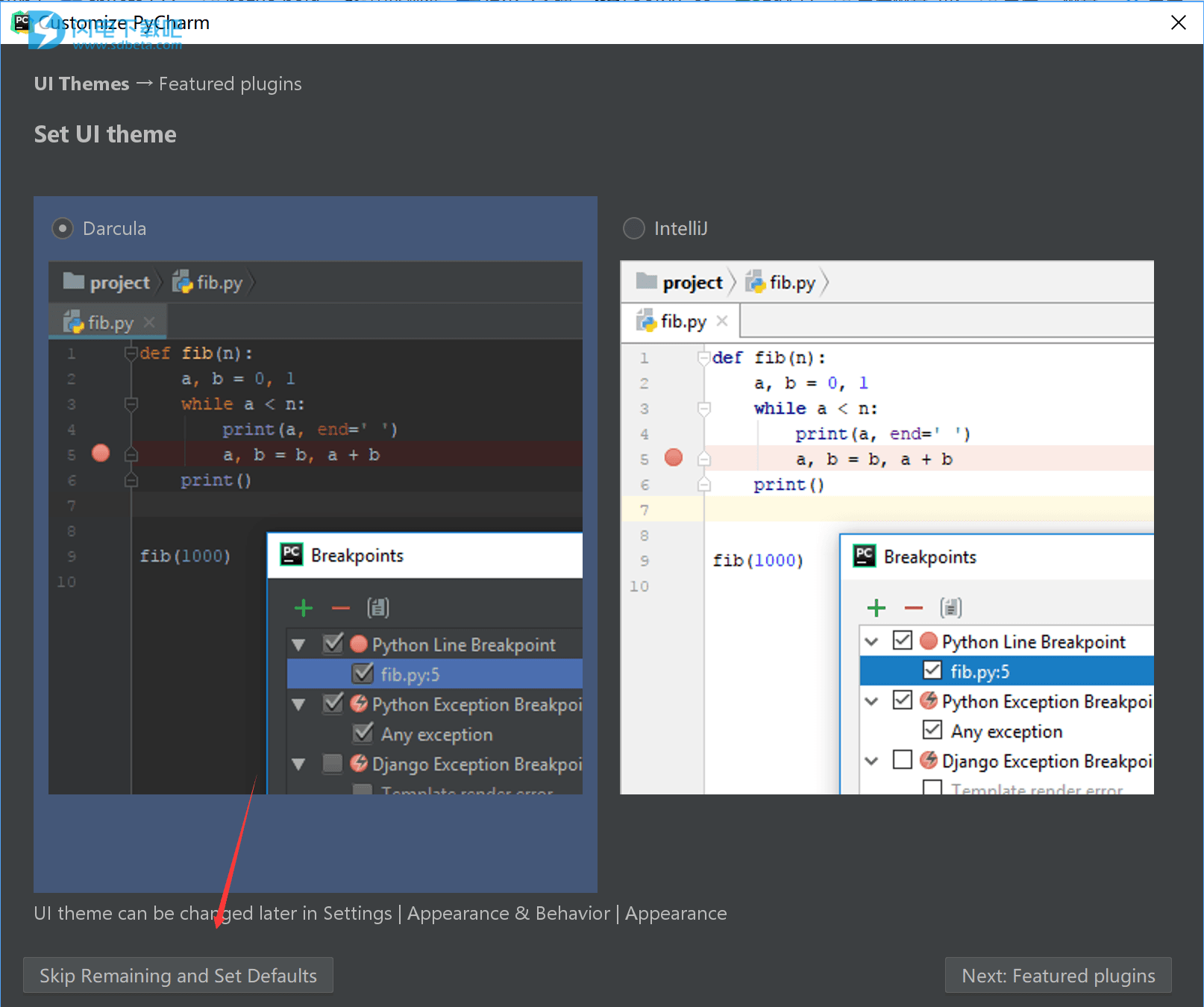
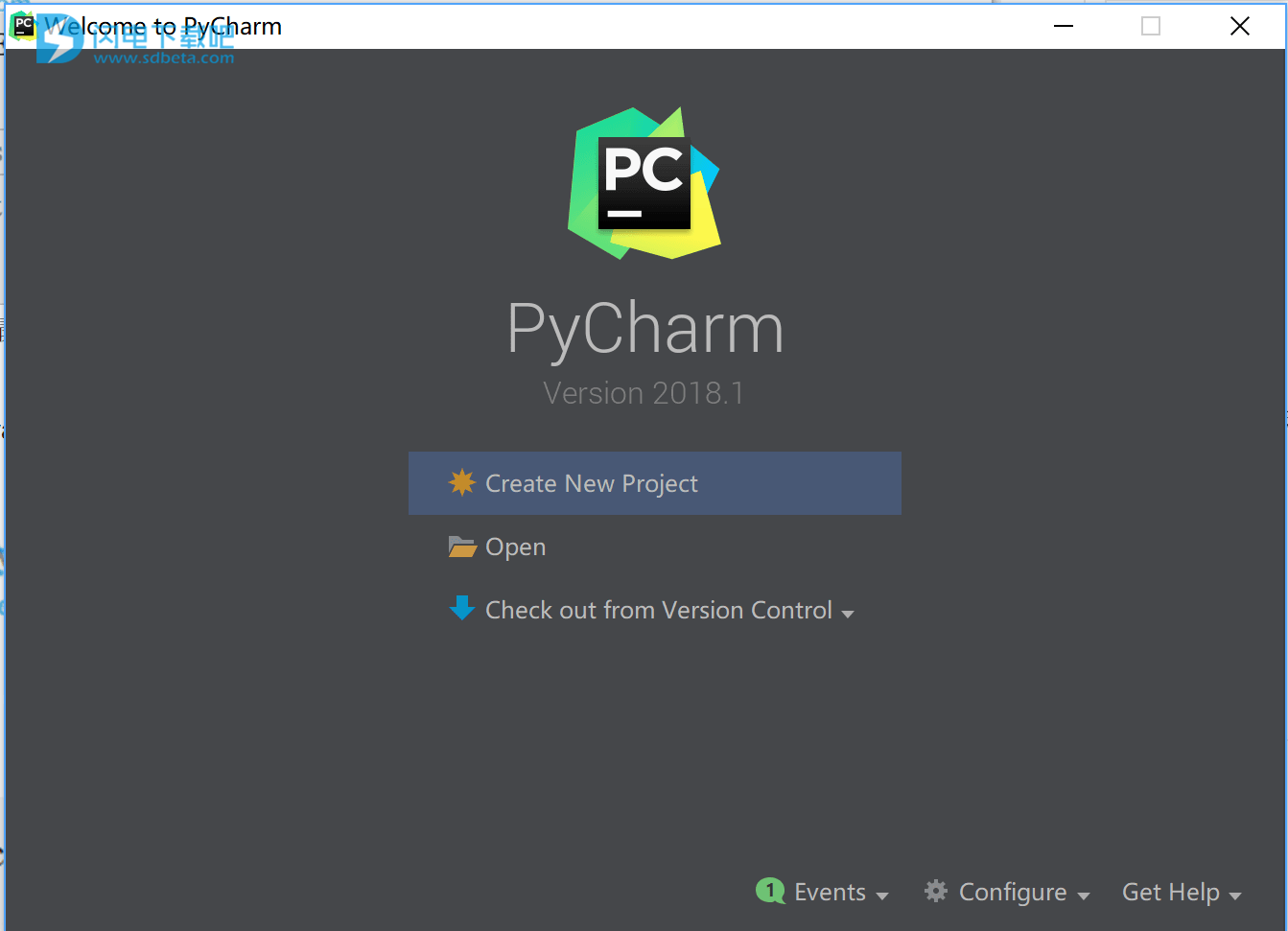
6、软件默认为英文界面,我们打开安装目录下的“lib”文件夹,将原来的resources_en.jar英文版文件删除,再将pycharm 2018汉化包“resources_cn.jar”复制入内即可,默认安装路径为C:\Program Files\JetBrains\WebStorm 2018.1\lib
特别注意:如果resources_cn.jar放入后错误,请不要将resources_en.jar删除,一起放在软件目录中。
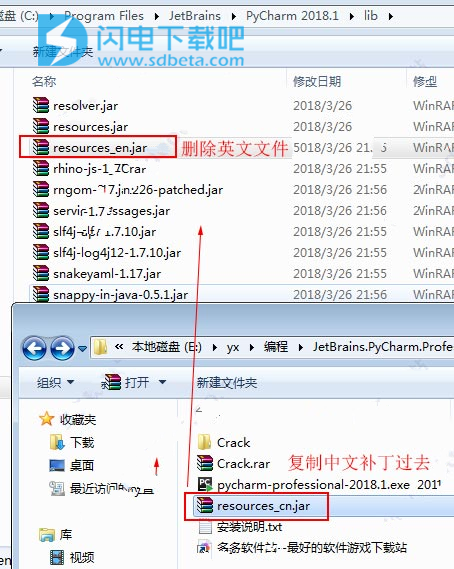
7、再次打开软件,可以看到JetBrains PyCharm Professional 2018.1已经是中文版本。
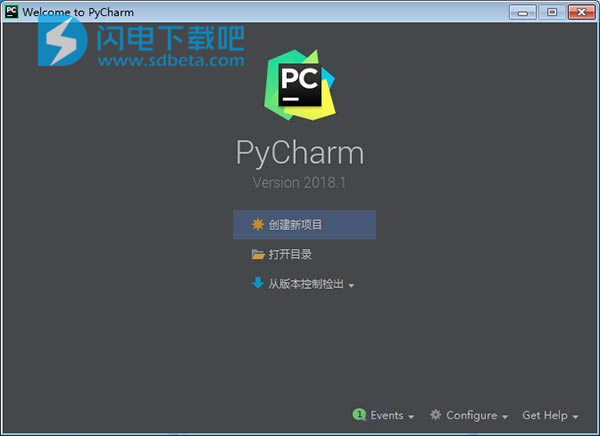
日志:
PyCharm 2018.3更新
蟒蛇
仅限 WSL口译员
您使用的是Windows,还在开发Linux应用程序?现在,您还可以从PyCharm在Linux环境中运行代码。在Windows Subsystem for Linux中运行代码。
F弦性能:更快,更准确
当Python 3.6问世时,F字符串是最受欢迎的功能之一,当然PyCharm从一开始就支持它们。随着它们越来越受欢迎,我们已经做了一些改变,使它们在PyCharm中更快,并修复了很多错误。
多行TODO
YouTrack中投票最多的功能之一是支持多线TODO的请求。现在就在这里:PyCharm 2018.3中的Python(和其他语言)支持多行 TODO。
代码样式:用于优化导入的其他选项
您是否知道PyCharm可以自动格式化代码中的导入?这使您可以根据PEP 8和/或项目的代码样式指南轻松格式化代码。PyCharm 2018.3扩展了导入排序的各种配置选项。
进一步改进
您是否维护了一个项目,您必须每年更新所有文件中的版权声明?查看我们的版权工具,它可以帮助您遵守项目的许可。您可以在“设置”中配置它 编辑| 版权。
类型提示使得更难犯错误。为了便于共享第三方软件包的类型提示,PEP 561引入了一种在PyPI上发布单独的存根软件包的官方方法。这些现在在PyCharm中得到支持。
Python 3.7引入了一个新的`breakpoint`语句。在以前版本的PyCharm中,这将启动pdb,即使您使用PyCharm调试器进行调试也是如此。从现在开始,`breakpoint`语句将启动PyCharm调试器。
当您使用Docker Compose解释器时,您现在可以准确配置PyCharm将用于启动Docker Compose的命令。这使得可以为整个Web应用程序使用`docker-compose up --build`,并使用`docker-compose exec`来运行TDD测试。亲
IDE改进
UX:无处不在
随处搜索可帮助您随时随地搜索 搜索到处的弹出窗口现在会显示您需要哪些选项来缩小搜索范围并更快地找到您要查找的内容。
插件库
PyCharm是开发Python的绝佳工具。但是你知道你也可以使用PyCharm来编写TerraForm文件或者Ansible playbooks吗?第三方插件一切皆有可能。我们已经刷新了我们的插件存储库,因此请检查它并自定义您的PyCharm。
状态栏中的缩进
各种世界大战都在争论哪种类型的压痕优越。我们不会选择一方,但我们会让您查看文件作者选择的哪一方。状态栏还可用作将这些文件转换为首选缩进类型的武器。
永久终端选项卡
当您启动IDE以设置几个终端选项卡用于各种目的时,这是您的第一步吗?你需要重新调整你的早晨例程,因为我们已经使终端标签持久化:PyCharm现在为你记住它们。为了使事情更甜美,你可以给它们贴上标签。
仅限 时间跟踪
PyCharm连接到您的问题跟踪器:通过任务和上下文,您可以快速从跟踪器中选择一个票证,创建一个新分支,然后开始使用。自PyCharm 2018.3起,IDE可以测量您在故障单上工作的时间,并自动更新您的问题跟踪系统。
版本控制
GitHub拉请求
为了平滑在GitHub上查看代码的过程,现在只需点击一下即可查看pull请求中提出的代码:转到新的Pull Request工具窗口,浏览pull请求,右键单击PR,然后选择'创建新的本地分支'以查看它。
进一步改进
您的项目是否使用子模块?PyCharm现在将为您检查子模块,并使用项目的其余部分更新它们。
导航VCS日志有一个轻松一点:你现在可以使用Ctrl-[和Ctrl-](或Cmd-[和Cmd-]在MacOS)返回与前端之间提交你已经看了,和夫妇更多新的导航选项可供选择。
与你内心的Sherlock联系,找出谁编写了该代码。PyCharm改进的注释(`git blame`)允许您深入研究历史,以确保您得到真正的罪魁祸首。忽略空格和代码移动是任何代码侦探不可或缺的工具。
数据库专业版
Pycharm Professional Edition捆绑了JetBrains DataGrip的所有数据库功能。您可以从“数据库”工具窗口访问这些功能,也可以编写SQL代码。学到更多
卡桑德拉的支持
PyCharm专业版已经为几乎所有常用的SQL数据库提供了坚实的支持。我们现在已经迈出了支持非结构化NoSQL数据库的第一步。立即尝试Cassandra支持!
进一步改进
如果配置了外键,PyCharm会自动完成`JOIN`语句。当它这样做时,它会为你的表添加别名以保持查询的可读性。您现在可以配置PyCharm将用于表的别名。
当您编写使用`GROUP BY`的查询时,您需要显式选择所需的列。PyCharm现在可以帮助您轻松转换`SELECT *`查询,当您想要按列分组时。
你有没有添加`WHERE`运行`UPDATE`或`DELETE`查询?PyCharm现在会要求你确认这是否真的是你想做的事情,因为很有可能它不是。
前端开发专业版
PyCharm Professional Edition捆绑了JetBrains WebStorm的所有Web语言功能。无论何时编辑JavaScript,HTML或CSS,WebStorm中的所有功能都可以在IDE中使用。学到更多
Chrome中没有插件的实时编辑
PyCharm专业版支持实时编辑HTML一段时间,但它总是需要安装一个插件。现在,您可以在不使用插件的情况下实时编辑HTML和CSS,从而快速完成按照您喜欢的方式设置页面样式的工作。
角度重写
我们已经更新了对Angular的支持,编码Angular现在应该更快,更准确。
PyCharm 2018.2更新
PyCharm 2018.2更新
支持pipenv
Pipenv简化了应用程序的依赖关系管理。当您使用Pipfile打开项目时,PyCharm 2018.2将自动创建一个pipenv,并且可以轻松地使用pipenv创建新项目。
快速文档是新的和改进的
想尝试一个令人兴奋的新图书馆,但不是整天都在阅读文档吗? PyCharm的快速文档现在更好看,更易于阅读。按Ctrl-Q(macOS上的Ctrl-J)可以直接在编辑器中查看所需的文档。
pytest灯具和pytest-bdd PRO
Pytest使您的代码测试变得轻而易举。在PyCharm 2018.2中,我们使用BDD和夹具的代码智能升级了我们的Pytest支持。社区版和PyCharm 2018.2专业版均提供固定装置,获得PyCharm专业版支持BDD。
reST预览
您可能已经看到PyCharm(带插件)如何向您显示Markdown文档的外观。此功能以及更多功能现在可用于reStructuredText。
Attrs支持
您是否阅读过Python 3.7中令人兴奋的新Dataclasses,但您无法升级您的项目? attrs库为任何Python版本提供了这些功能(以及更多功能)。
代码洞察力改进
PyCharm旨在帮助您更快地编写更好的Python代码。这就是我们进一步改进代码洞察力的原因:它现在检查更多类型提示,并检查您是否正在等待异步代码中的函数调用,并提供快速修复。
多个GitHub帐户支持
您是否定期使用多个GitHub帐户? PyCharm 2018.2使它们之间的切换更加方便。
“日志”选项卡:多个选项卡和差异预览
不了解历史的人注定要重蹈覆辙。通过在多个选项卡中对其进行切片和切块,我们可以更轻松地从项目的历史中学习。
仅创建查询计划图表
SQL是一种功能强大的语言,允许您以多种复杂方式查看数据。要使您的应用程序保持高效,请检查您的查询计划。在PyCharm 2018.2中,您可以直观地检查需要调整查询的位置或添加索引。
浏览器中运行的代码的代码覆盖率:仅查找未使用的代码
代码维护通常不是开发人员最喜欢的任务。删除未使用的代码可以使作业更快,并让您更快地完成任务。 PyCharm现在可以帮助您找到未使用的客户端JS代码。
只为Angular PRO提供更快的索引
性能是一个重要的主题,我们很高兴地宣布,将新的Angular项目编入索引的速度是现在的两倍。
许多新的意图和重构,例如Extract React Component PRO
对PyCharm 2018.2充满信心地重构JavaScript:提取React组件,实现接口,为枚举上的TypeScript switch语句生成案例等等。
仅限Vue事件和事件修饰符的代码完成
大多数Vue模板都会附加事件代码。 PyCharm现在可以更轻松地将处理程序连接到正确的事件。
本文地址:http://www.sd124.com/article/2018/0301/220040.html
《PyCharm 2018怎么学习?PyCharm2018中文 2018.3.6下载安装和补丁激活教程 免激活码》由闪电下载吧整理并发布,欢迎转载!

